小伙伴们知道几何画板怎么制作动画吗?今天小编就来讲解几何画板制作动画的方法,感兴趣的快跟小编一起来看看吧,希望能够帮助到大家。
相信有很多用户都有已经知道了几何画板5.0.7.6 最强,在这里小编就介绍一下几何画板怎么制作动画-几何画板制作动画的方法
第一步:首先此处以线段AB上的点C为动画目标,所以在几何画板中先用线段工具作一条线段,然后用文本工具标上端点A、B,然后用点工具在线段AB上作任意一点C,如下图所示。
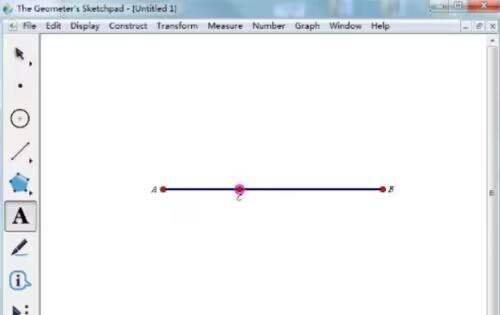
第二步:然后用移动工具选中点C,执行“编辑”——“操作类按钮”——“动画”命令,如下图所示.。
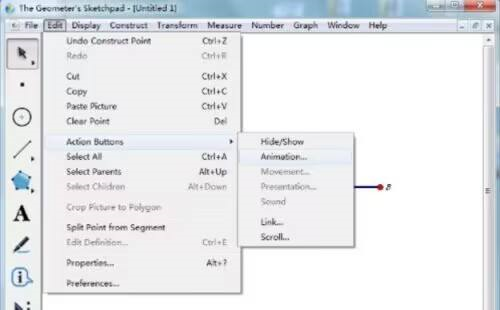
第三步:最后执行动画命令后,会弹出动画按钮属性对话框,设置移动方向为双向,然后速度为中速,最后单击确定。
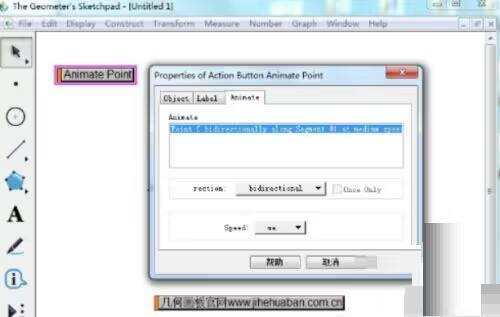
以上就是小编为大家带来的几何画板怎么制作动画-几何画板制作动画的方法全部内容,希望能够帮到大家!更多内容请关注攻略库








发表评论 取消回复